Launch a GCE, Deploy Flask app
GCP 환경 구성 및 Compute Engine 구축
이번 실습은 GCP를 통해 서비스 구성 시 가장 기본이 되는 Compute Engine 구성 실습을 통해서 GCP의 기본 서비스들을 이해 하고 GCP 콘솔 활용 방법을 익히기 위함입니다. Compute Engine 컴퓨팅 리소스 활용 및 서비스 배포를 위한 기본 작업들을 이해 할 수 있습니다.
Time to Complete: 1-2 hours
Tutorial Prereqs:
- GCP Account and Administrator-level or PowerUser-level access to it
System Architecture
1. Launch GCE instance
https://console.cloud.google.com/compute
Create VM instances
- Name:
gcp-test - Region:
asia-northeast3(Seoul)Zone:asia-northeast3-a - Machine configuration: 인스턴스의 크기(타입)
- Confidential VM service: 데이터 암호화 옵션(
변경 없음) - Container: GKE 혹은 GCE에 컨테이너를 활용 옵션(
변경 없음) - Boot Disk: OS 이미지(
Debian) - Identity and API access
- Service account: 인스턴스, 인스턴스에서 실행되는 앱이 다른 GCP 서비스와 상호작용 할때 필요한 서비스 계정(
변경 없음) - Access scopes: 접근 범위(
Allow default access) - Firewall: 방화벽
- Allow HTTP traffic (
변경 없음)
Create a firewall
Flask 서비스 포트(5000)을 custom하게 firewall에 추가가 필요
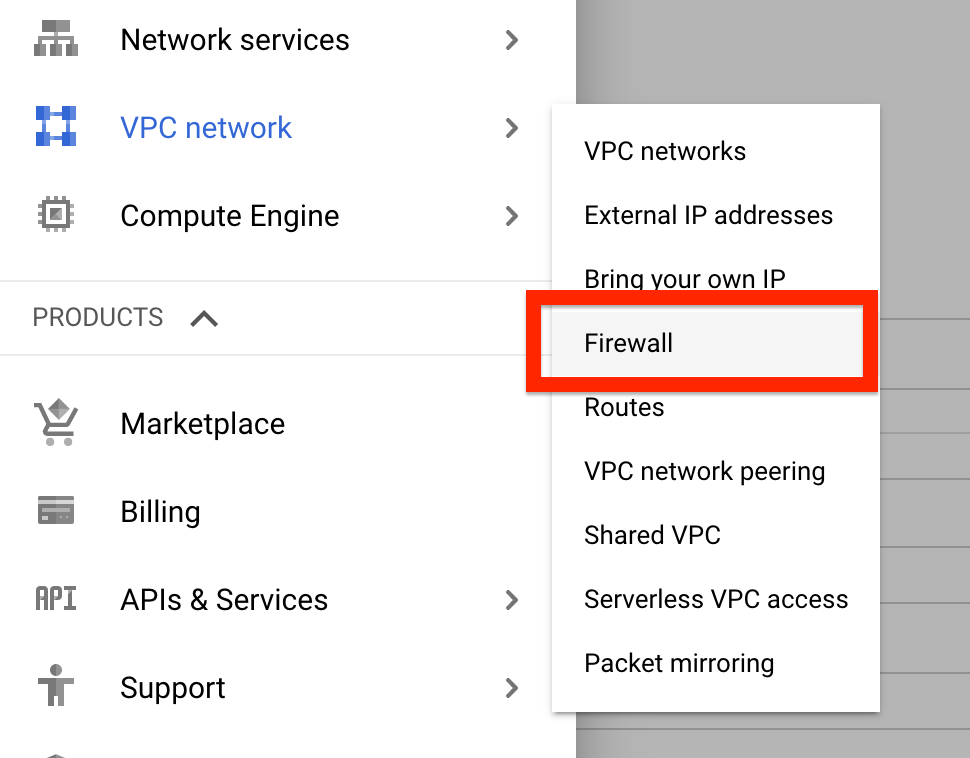 로 접속 하여 Create Firewall Rule 선택 후 아래와 같이 입력
로 접속 하여 Create Firewall Rule 선택 후 아래와 같이 입력
- Name: default-flask-app
- Network: default
- Prioity: 1000
- Direction of traffic: ingress
- Action on match: Allow
- Targets: All instances in the network
- Source filter: IP ranges
- Source IP Ranges:
0.0.0.0/0 - Protocol and ports:
- Specified protocols and ports:
tcp5000
- Specified protocols and ports:
Note
만약 node.js 혹은 django 로 실습을 수행할 시에 해당 포트에 맞게 Custom TCP port 설정 변경
2. Access a GCE instance
VM Instance 콘솔 화면 Connect 항목에 SSH 클릭 후 View gcloud command 를 통해 인스턴스 접근
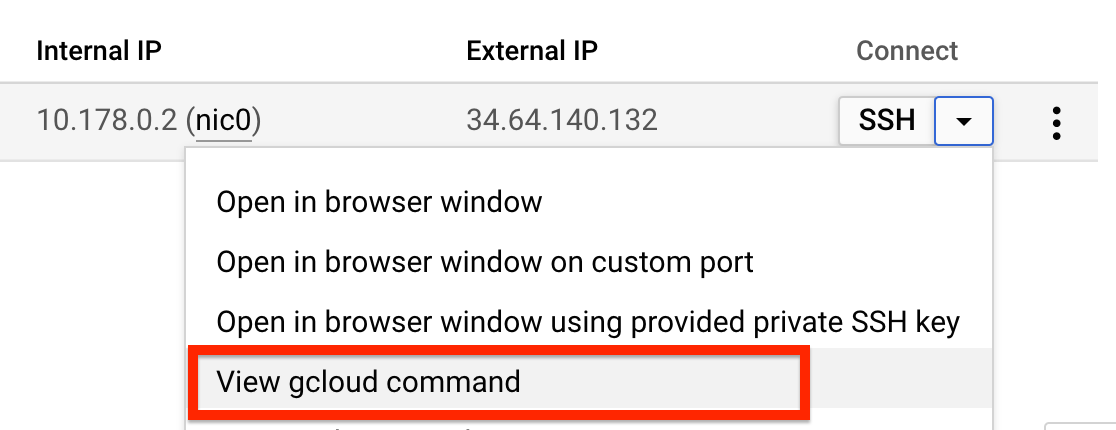
gcloud command line 창에서 오른쪽 아래 RUN IN CLOUD SHELL 클릭
Cloud Shell이 열리고 인스턴스 접근에 대한 커멘드 라인이 자동으로 입력되어 있으므로 추가 변경 없이 진행 하면 정상적으로 인스턴스에 접근이 됨 * SSH Key 생성이 이루어지고 추가 입력값 없이 빈칸으로 진행
3. Run Python Flask on GCE server
GCE 리눅스 서버에 접속 후 python3-pip 패키지 설치
sudo apt update
sudo apt install python3-pip
접근한 Linux에서 Flask 설치
pip3 install Flask
pip3 freeze > requirements.txt
Flask app 파일 설정 app.py
cat <<EOF > app.py
from flask import Flask
app = Flask(__name__)
@app.route('/')
def hello_world():
return "Hello, GCE!"
if __name__ == "__main__":
app.run(debug=True, host='0.0.0.0', port=5000)
EOF
Flask app 실행
python3 app.py
GCE의 External IP를 확인 후 해당 IP에 Flask Port(5000)으로 접속 및 페이지 확인
(옵션) Flask에 CSS, HTML 페이지를 구성 하고 싶을 경우 아래 코드를 참고
🎉 Congratulations, you have completed GCE, Flask setup tutorial